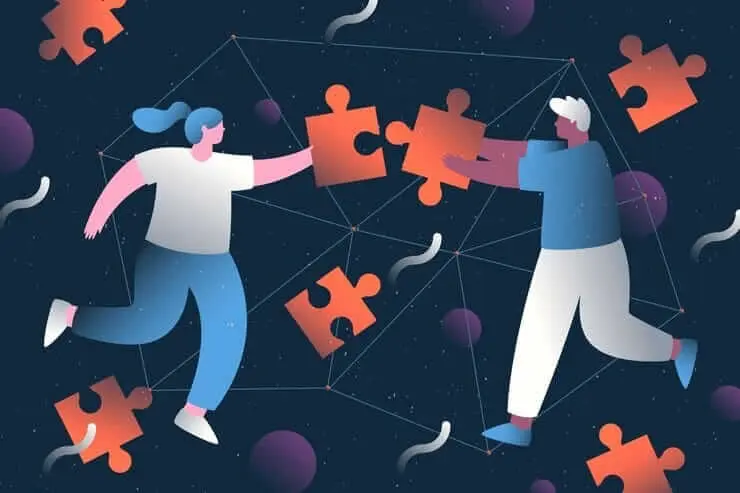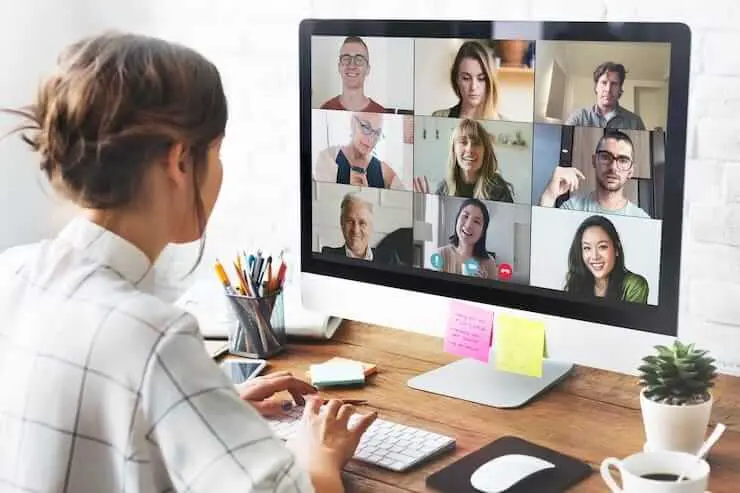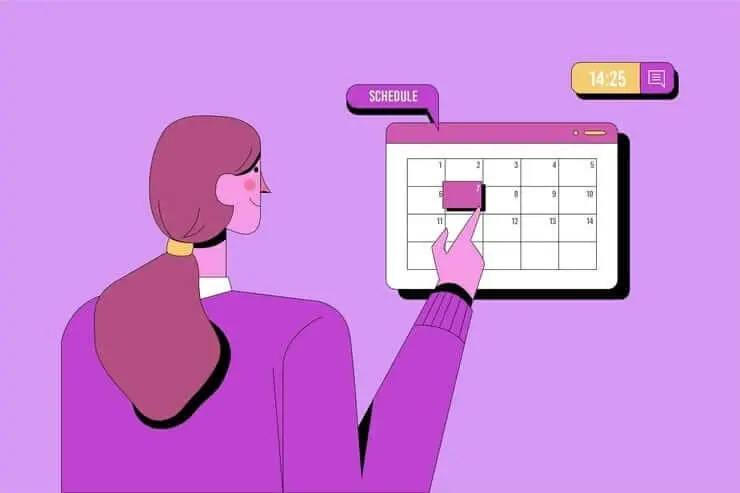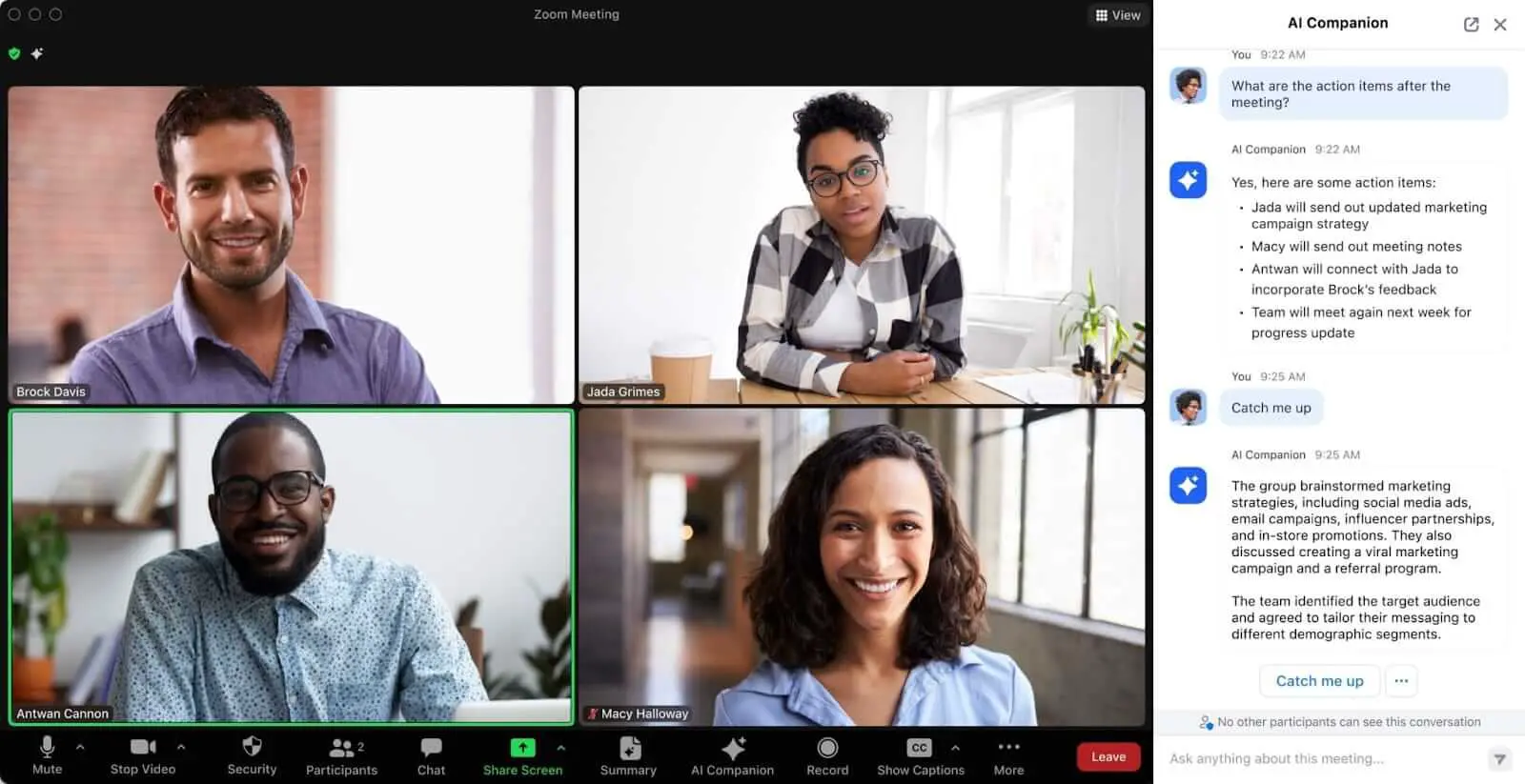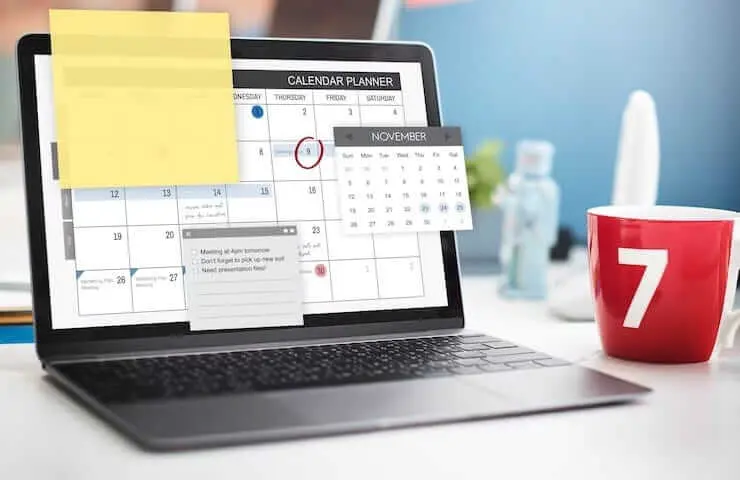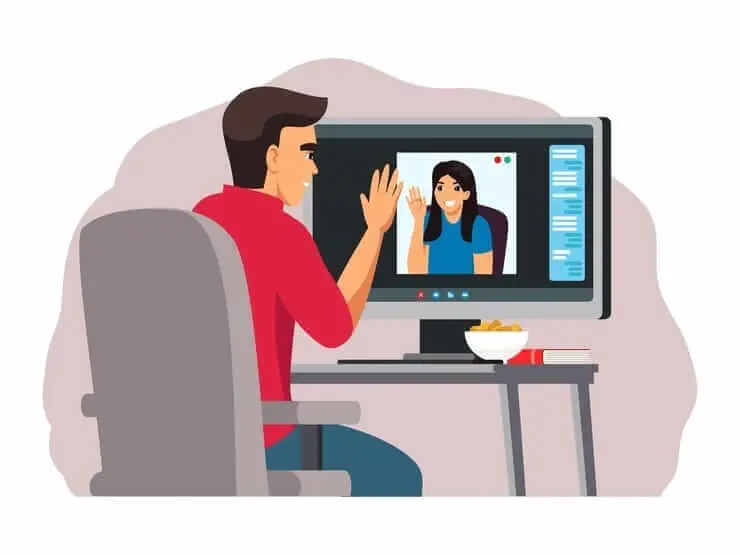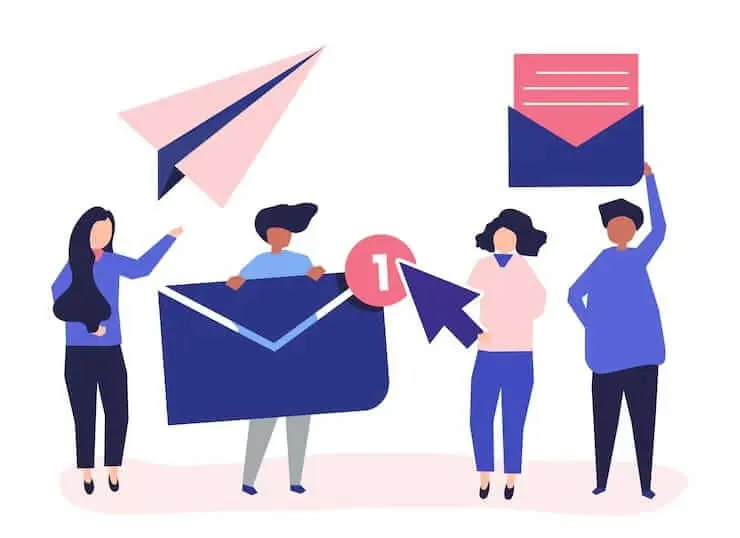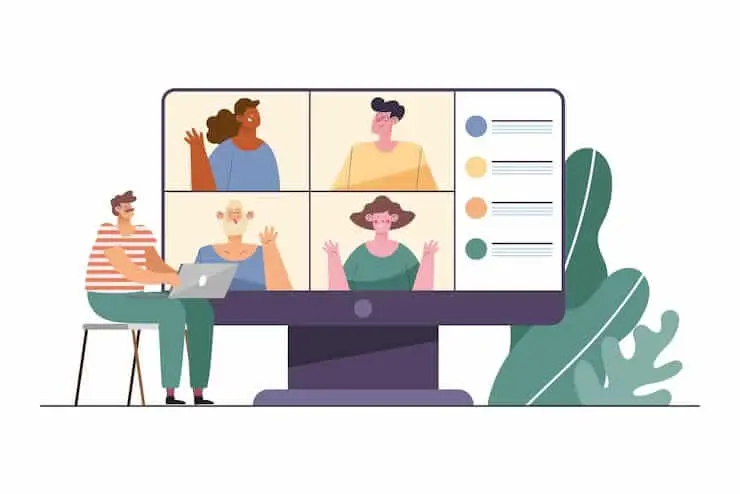Cómo añadir notas de reuniones a Google Docs [3 formas sencillas]
Exploremos tres formas de añadir las notas de una reunión a Google Docs: manual o automáticamente.

✅ Free meeting recording & transcription
💬 Automated sharing of insights to other tools.

En el acelerado entorno profesional actual, las reuniones eficaces son la piedra angular de la productividad y la colaboración. Sin embargo, el valor de una reunión a menudo depende de la calidad y accesibilidad de sus notas.
Capturar las decisiones clave, los elementos de acción y las discusiones es crucial para la alineación y el seguimiento. Google Docs destaca por ser una plataforma potente y colaborativa para gestionar estos registros vitales.
En este artículo, exploraremos 3 formas de agregar notas de reuniones a Google Docs:
- Manual: Usa la plantilla integrada de notas de reuniones de Google Docs escribiendo «@» en un documento y seleccionando «Notas de la reunión» para rellenar automáticamente los detalles del calendario y estructurar las notas.
- Semimanual: transcriba las grabaciones de sus reuniones usando herramientas como Zoom o Google Meet, luego limpia la transcripción y pégala en un documento de Google.
- Automatizado: utilice asistentes de reuniones con IA como MeetGeek, que graban, transcriben, resumen las reuniones y envían las notas directamente a Google Docs.
¿Por qué son tan importantes las notas de las reuniones en Google Docs?
Antes de explorar el «cómo», solidifiquemos el «por qué».
El almacenamiento de las notas de las reuniones en Google Docs ofrece varias ventajas interesantes:
- Fuente única de verdad: Google Docs proporciona un repositorio centralizado y de fácil acceso para toda la información relacionada con las reuniones. Esto garantiza que todos estén en sintonía, lo que reduce los malentendidos y las discrepancias
- Mejora de la rendición de cuentas: Los elementos de acción, las decisiones y los plazos claramente documentados en Google Docs facilitan el seguimiento del progreso y la rendición de cuentas de las personas. Esto mejora significativamente el seguimiento de las tareas críticas.
- Mejora de la transparencia y la transferencia de conocimientos: Las notas accesibles promueven la transparencia en los equipos y las organizaciones. También sirven como una valiosa base de conocimientos, ya que ayudan a los nuevos miembros del equipo a ponerse al día o proporcionan contexto para tomar decisiones futuras.
- Aumento de la productividad: Las notas bien organizadas ahorran tiempo al proporcionar un punto de referencia rápido, lo que elimina la necesidad de recordar detalles de la memoria o buscar información. Esto contribuye directamente a la productividad general del equipo y reduce el tiempo dedicado a las discusiones de seguimiento, que pueden resultar improductivas
Método 1: usar la plantilla de notas de reuniones de Google Docs (forma manual)
Para aquellos que prefieren un enfoque práctico o tienen necesidades de documentación de reuniones más sencillas, Google Docs ofrece una práctica solución integrada.
Cómo usar la plantilla de notas de reuniones de Google Docs:
- Abre un documento de Google nuevo o existente.
- Escriba «@» (el símbolo «at») directamente en el documento.
- Aparecerá un menú desplegable. Selecciona «Notas de la reunión» en la sección «Elementos básicos».
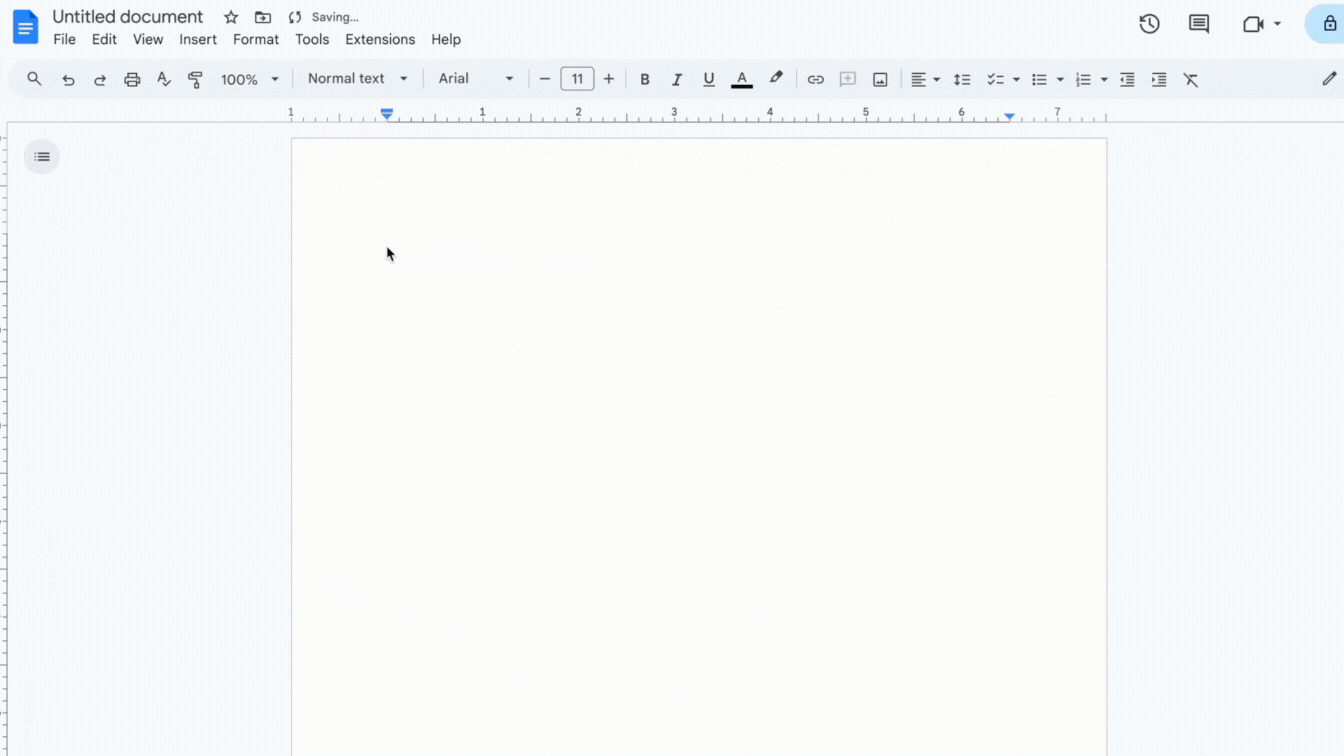
- Si la reunión ya está en Google Calendar, Google Docs puede mostrar automáticamente detalles como la fecha, el título y los asistentes. También puedes buscar un evento de calendario específico.
- La plantilla proporciona secciones estructuradas para «Notas» y «Elementos de acción» (a menudo con listas de verificación), lo que facilita la organización de las ideas.
Esta plantilla de notas de reuniones de Google Docs es particularmente útil debido a su integración directa de notas de reuniones con Google Calendar.
✅ Ventajas: Es gratis, increíblemente fácil de usar y se integra perfectamente en el ecosistema de Google Workspace. Es ideal para reuniones rápidas e informales o para personas que prefieren escribir notas directamente.
⚠️ Contras: Este método se basa completamente en la entrada manual durante o después de la reunión. En el caso de reuniones largas, complejas o frecuentes, esto puede resultar engorroso y desviar la atención de la persona que toma las notas de la participación activa.
Método 2: Transcribir grabaciones de reuniones para Google Docs (ruta semimanual)
Si la toma manual de notas le resulta abrumadora, pero no está preparado para una solución totalmente automatizada, la transcripción de las grabaciones de las reuniones ofrece un punto medio.
Cómo transcribir las grabaciones de reuniones a Google Docs:
- Graba tu reunión: usa la función de grabación en tu plataforma de reuniones (por ejemplo, Google Meet, Zoom, Microsoft Teams).

- Transcriba la grabación: descargue la grabación del almacenamiento local o en la nube y cárguela en cualquier Herramienta de transcripción de IA.
- Revisión y edición: es posible que sea necesario limpiar la transcripción sin procesar. Revísela para comprobar su precisión, corrija cualquier error en la identificación del hablante o en la terminología y formatéela para que sea legible.
- Subir o copiar a Google Docs: una vez editada, copia y pega la transcripción en un nuevo documento de Google o sube el archivo de texto directamente. A continuación, puedes organizarla aún más, tal vez añadiendo resúmenes o destacando las conclusiones más importantes.
✅ Ventajas: Este método reduce significativamente la carga de tomar notas en directo, lo que permite una mayor participación en las reuniones. Proporciona un registro literal y detallado de la discusión.
⚠️ Contras: Es necesario un esfuerzo posterior a la reunión para transcribir (si no se utiliza una herramienta automatizada para este paso), revisar y organizar las notas. Si bien es más detallada, una transcripción sin procesar no siempre es el formato más fácil de asimilar para revisarlas rápidamente.
Método 3: Aprovechar los asistentes de reuniones con IA como MeetGeek (ruta automatizada)
Para obtener el enfoque más eficiente y completo de las notas de las reuniones, Asistentes de reuniones con IA se están convirtiendo rápidamente en herramientas indispensables. Soluciones como MeetGeek automatiza todo el proceso de toma de notas.
Cómo funciona un asistente de reuniones con IA para Google Docs como MeetGeek:
MeetGeek es una herramienta basada en inteligencia artificial diseñada para unirse automáticamente a sus reuniones (en plataformas como Google Meet, Zoom y Microsoft Teams), grabarlas, transcribirlas y generar resúmenes estructurados.
La integración de MeetGeek con Google Docs funciona de la siguiente manera:
- Crea una cuenta MeetGeek gratuita, conectando tu calendario de Google o Outlook. De esa forma, MeetGeek puede revisar su calendario para ver si hay reuniones y unirse a ellas automáticamente para grabarlas y transcribirlas.
- Entre 5 y 10 minutos después de que finalice la reunión, recibirá las notas de la reunión de AI, así como la grabación y la transcripción de la reunión.
- Conecta tu espacio de trabajo de Google Drive a MeetGeek. Tras esta acción, verás el botón «Compartir en Google Docs» en cada reunión. O configura el flujo de trabajo para automatizar completamente este proceso en todas tus reuniones.
Este método responde a la pregunta de cómo usar la IA para mejorar la productividad de las reuniones al eliminar prácticamente la toma manual de notas y el procesamiento posterior a la reunión.
✅ Ventajas: Maximiza la eficiencia al automatizar todo el proceso de toma de notas. Reduce los errores humanos y los sesgos, y ofrece resúmenes estructurados y procesables. Libera a los participantes para que puedan participar plenamente en las reuniones. Además de compartir las notas de las reuniones en Google Docs, MeetGeek también ofrece funciones avanzadas como el análisis del rendimiento de las reuniones, el chat con inteligencia artificial con las reuniones, la detección automática del idioma y el tipo de reunión, la integración con más de 7.000 aplicaciones y mucho más.
⚠️ Contras: Si bien la mayoría de las funciones están disponibles en el plan gratuito, si aumentas el número de reuniones, es posible que tengas que cambiarte a un plan de pago.
Elegir el método adecuado para sus necesidades
El mejor método para añadir notas de reuniones a Google Docs depende de tus circunstancias específicas:
Para muchos equipos modernos, las ganancias de eficiencia y la colaboración mejorada que ofrecen herramientas como MeetGeek son argumentos convincentes para adoptar un enfoque automatizado.
¿Cómo compartir las notas de las reuniones de Google Docs con otras personas?
Una vez capturadas las notas, compartirlas es crucial para la colaboración y el seguimiento.
Google Docs te lo pone fácil:
- Compartir directamente: Usa el botón «Compartir» del Documento de Google para invitar a los asistentes u otras partes interesadas. Puedes controlar si tienen acceso para ver, comentar o editar.
- Adjuntar al evento del calendario: Si ha creado las notas desde el calendario, con frecuencia se adjuntan automáticamente. De lo contrario, o si las has creado desde Docs, puedes vincular manualmente el documento de Google al evento de Google Calendar. Esto garantiza que cualquier persona que consulte los detalles del evento pueda encontrar fácilmente las notas.
- Distribución rápida: Se recomienda compartir las notas de las reuniones de Google Docs con los asistentes lo antes posible una vez finalizada la reunión para mantener el impulso y la claridad.
- Uso compartido automatizado con herramientas de inteligencia artificial: Los asistentes de inteligencia artificial como MeetGeek pueden automatizar aún más este proceso, por ejemplo, publicando resúmenes o enlaces a notas en los canales compartidos de Slack u otras herramientas de gestión de proyectos, lo que garantiza una difusión oportuna.

Conclusión
Añadir y compartir notas de reuniones de forma eficaz en Google Docs ya no es una tarea tediosa, sino una ventaja estratégica.
Ya sea que optes por la simplicidad de las plantillas nativas de Google Docs, el detalle de las grabaciones transcritas o la automatización inteligente de un asistente de reuniones basado en inteligencia artificial como MeetGeek, puedes asegurarte de que cada reunión haga avanzar tus proyectos y tu organización.
Si su equipo busca optimizar los flujos de trabajo de sus reuniones y obtener ganancias de productividad significativas, buscar un asistente de reuniones con IA podría cambiar las reglas del juego. Considera la posibilidad de probar una solución como MeetGeek para comprobar de primera mano cómo la toma de notas automatizada e inteligente puede revolucionar tu enfoque de las reuniones y garantizar que nunca se pierda ningún detalle importante.
Preguntas frecuentes: Google Calendar Meeting Notes
¿Cómo añado notas de reunión a una invitación de Google Calendar?
Abre tu evento de Google Calendar, haz clic en el icono del lápiz para editarlo y, a continuación, haz clic en el campo «Añadir descripción» o utiliza la opción «Crear notas de la reunión», si está disponible. Esto vinculará o insertará un documento de Google con una plantilla para notas de la reunión directamente en la invitación.
¿Cómo creo notas de reuniones en Google Calendar?
Al crear o editar un evento, escribe «@meeting notes» en el campo de descripción o haz clic en el mensaje «Tomar notas de la reunión». Esto genera un nuevo documento de Google con secciones de notas estructuradas y lo vincula automáticamente al evento.
¿Cómo elimino las notas de las reuniones de Google Calendar?
Edita el evento del calendario, localiza el documento de Google vinculado en el campo de descripción y simplemente elimina el enlace o el texto que hace referencia a las notas de la reunión. Si quieres eliminar el documento por completo, también tendrás que eliminarlo de Google Drive.
.avif)